您是否从 Apple 切换到Android并希望传输所有文件?得益于众多可用的数据传输解决方案,将文件从 iPhone 传输到Android或反之亦然变得比以往更容易。如果您想了解如何将数据从 iPhone 传输到Android ,那么这是适合您的指南。您会发现多种方法可以轻松地将数据从 iPhone 移动到Android 。阅读到底,了解最简单的iOS到Android传输解决方案。
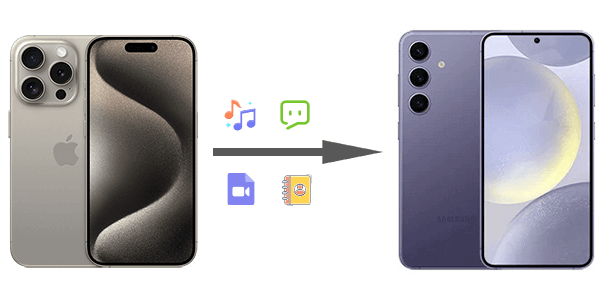
将数据从 iPhone 传输到Android最佳方法是使用Coolmuster Mobile Transfer 。 Mobile Transfer 是一款专业的桌面 手机到手机传输工具,您可以放心地将文件从 iPhone 移动到Android手机。您可以自由地将照片、音乐、视频、联系人、短信和书籍从iOS传输到Android 。除了iOS到Android数据传输外,还支持Android到iOS 、 Android到Android 、 iOS到iOS的数据传输。支持运行Android 4.0 和iOS 5 及更高版本的所有Android设备。
Coolmuster Mobile Transfer的亮点:
了解如何通过Coolmuster Mobile Transfer 从 iPhone 传输到Android :
01在PC上安装并启动程序,进入“手机传输”模块。

02使用 USB 线将您的 iPhone 和Android连接到计算机,确保Android上已启用 USB 调试,然后单击 iPhone 上的“信任”建立连接。

03软件识别到手机后,会显示在界面上。确保您的 iPhone 是源,而Android是目标。要更改它们,请单击“翻转”按钮。

04选择要传输的文件,然后单击“开始复制”。只需几分钟,所有文件就会复制到您的Android手机上。

作为一项数据管理服务, Google Drive允许您将文件保存到云端并在设备之间共享和同步。因此,如果您需要将文件从 iPhone 复制到Android设备,您可以使用 Google Drive 轻松完成此操作。
以下是通过 Google Drive 将 iPhone 数据传输到Android简单步骤:
步骤 1. 安装后在 iPhone 上启动 Drive。
步骤 2. 转到右上角的菜单,然后点击“设置”。从那里,单击“备份”>“开始备份”。等待该过程完成。

步骤 3. 现在登录您在Android上的 Gmail 帐户。该帐户必须与您用于在 iPhone 上备份文件的帐户相同。您现在可以在登录后访问Android上的所有备份文件。
阅读更多:想要将联系人从 iPhone 转移到Android但没有计算机?本指南适合您。
Switch to Android是一款新推出的应用程序,可以将您的重要文件从 iPhone 传输到新的Android设备。尽管它是市场上最新的,但它的工作效果很好。仅支持iOS 14及以上版本;但是,您的Android必须是新的。
检查执行步骤:
步骤 1. 在 iPhone 上设置并安装 Switch to Android 。打开程序,接受条款和条件,然后单击“开始”继续。

步骤 2. 通过二维码或热点将其连接到您的新Android手机。
步骤3.之后,选择您需要传输的文件,例如照片、日历、消息等。
步骤 4. 现在,等待传输过程完成,您将看到复制到新Android手机的所有文件。
就像它的名字一样,复制我的数据可以让您在手机之间复制各种类型的文件。由于它在iOS和Android上均可用,因此您可以轻松迁移文件。它支持跨设备传输图像、视频、联系人、音乐和文档。
以下是通过“复制我的数据”将数据从 iPhone 获取到Android步骤:
步骤1.在两台设备上下载应用程序后,打开它并将手机连接到同一Wi-Fi。
步骤 2. 选择通过 Wi-Fi 传输文件的选项。
步骤 3. 现在,按照屏幕上的说明连接两个设备。
步骤 4. 选择要传输的文件并等待该过程完成。

iCloud也是将数据从 iPhone 传输到Android便捷选择。由于它是基于 Apple 的服务,因此您可以通过一些额外的步骤将信息转移到Android 。以下是使用 iCloud 将信息从 iPhone 传输到Android步骤:
步骤 1. 前往 iPhone 上的“设置”菜单。选择“iCloud”。找到您要传输的选项并将其打开。

步骤2.登录您的iCloud帐户,当您进入iCloud页面时,让iPhone将数据同步到您的iCloud。
步骤 3. 现在,使用您的计算机将数据从 iCloud 导出到 VCF 文件。将它们导入您的 Google 帐户。
步骤 4. 之后,将数据从您的 Google 帐户同步到您的Android手机。
您还可以通过电子邮件无线传输文件,只需要电子邮件地址。但是,由于文件大小限制,此选项仅适合文件较少的用户。要通过电子邮件在 iPhone 和Android之间共享文件,请执行以下步骤:
步骤1.选择iPhone上需要共享的数据,并选择“邮件”选项作为传输方式。

步骤2.输入收件人地址,然后单击“发送”按钮。

步骤 3. 现在,在Android手机上访问电子邮件并下载从 iPhone 发送的文件。您可以在手机内部空间的下载文件夹中找到这些文件。
作为最快、最简单的跨平台应用程序之一,SHAREit 允许用户在各种手机之间传输文件。它可以在Android 、 iOS 、PC 甚至Mac电脑上运行良好。该应用程序的传输速度比蓝牙技术快 200 倍,适用于 Apple 到Android传输。如何使用它?步骤如下:
步骤 1. 从 App Store 下载 SHAREit 后,在您的 iPhone 上启动 SHAREit。
步骤2.单击“发送”图标,然后选择需要传输的文件。单击“确定”继续。

步骤 3. 单击Android上的“接收”选项并授予必要的权限。之后,按“下一步”按钮。
步骤 4. iPhone 将搜索启用 SHAREit 的可用设备。从可用设备中选择您的Android手机图标以启动传输过程。
将数据复制到Android一种更简单的方法是借助计算机和 USB 电缆进行拖放操作。它是最简单的数据传输技术之一,可以省去您在 iPhone 和Android之间移动数据的麻烦。
以下是步骤:
步骤 1. 通过闪电电缆将您的 iPhone 连接到您的电脑。从文件资源管理器前往“我的电脑”或“这台电脑”。
步骤 2. 在便携式设备下方,您将看到 iPhone 存储空间。单击它即可访问其存储空间。找到 DCIM 文件夹并打开它。
步骤 3. 将数据从 iPhone 存储拖放到您的 PC。

步骤 4. 从电脑上拔下 iPhone 并插入Android 。在Android上选择“文件传输”选项。将数据粘贴到Android手机即可。
三星设备为其智能手机提供内置解决方案以帮助数据传输。如果您购买了全新的三星设备,并且需要共享 iPhone 设备中的一些文件,那么智能开关是一个更好的开始传输的地方。但是,它仅适用于三星手机。
请查看以下步骤,通过智能开关完成从 iPhone 到三星的数据传输:
步骤 1. 在 Galaxy 设备上下载 Smart Switch 应用程序,然后点击“接收数据”选项并继续选择“iPhone/iPad”。使用 Lightning 数据线和 USB OTG 适配器连接手机。
步骤 2. 接下来,点击 iPhone 上的“信任”选项。当要求输入屏幕密码时,请输入密码并点击Android上的“下一步”以继续。
步骤 3. 选择您要复制的文件,然后点击“传输”选项卡。 iPhone 上的数据将传输到您的三星设备。

iTunes是 Apple 的媒体管理软件,主要用于将内容同步到 iPhone 和 iPad 等iOS设备。虽然 iTunes 不是为Android设计的,但它可以成为将某些类型的数据从 iPhone 传输到新Android设备的有用工具。
以下是将音乐从 iPhone 共享到Android方法:
将 iPhone 歌曲同步到 iTunes:
步骤 1. 将 iTunes 启动到您的 PC 并连接您的 iPhone。
步骤 2. 在 iTunes 界面中,前往“浏览”并选择“帐户”。之后,继续“授权”>“授权这台电脑”。输入正确的 Apple ID 及其密码以授予访问权限。
步骤 3. 点击“文件”选项并选择“设备”。转到“从...(您的 iPhone 的名称)转移购买”。之后,单击“库”,然后选择左侧的“最近添加”选项来检查添加的歌曲。

将歌曲从 iTunes 传输到Android :
步骤1.现在通过USB将Android连接到PC并让计算机检测到Android 。
步骤2.之后,打开iTunes资料库并单击“歌曲”以选择它们。
步骤3.右键单击选择“复制”选项。前往文件资源管理器中的“此电脑”,然后在“设备和驱动器”下方找到Android设备。选择要粘贴歌曲的文件夹。
就这样结束了。您还在问是否可以将数据从 iPhone 传输到Android吗?现在,您已经掌握了将各种类型的文件从 iPhone 传输到Android多种方法。尽管这些手机运行在不同的平台上,但它们之间共享数据很简单。无论您想要无线还是有线传输,您都有多种选择可供选择。 Coolmuster Mobile Transfer是提供的解决方案中最好的。它使转移过程无忧且简单。
相关文章:
如何使用强大的方式将应用程序从 iPhone 传输到Android
如何通过蓝牙将照片从 iPhone 分享到Android ? [解决了]